word快速删除页面 如何批量删除word文档的页面
更新时间:2024-07-17 17:41:14作者:xtyang
在日常工作中,我们经常会遇到需要删除Word文档中多余页面的情况,有时候这可能是因为复制粘贴不慎造成了页面重复,有时候可能是因为编辑过程中不断调整格式导致页面错乱。无论是哪种原因,快速删除Word文档中的多余页面是一个非常有用的技巧。我们该如何批量删除Word文档的页面呢?接下来我们将介绍几种简单快捷的方法来帮助您轻松解决这个问题。
具体方法:
1.打开我们的文档,我们首先尝试下快速删除某一页面的内容,如下图所示~
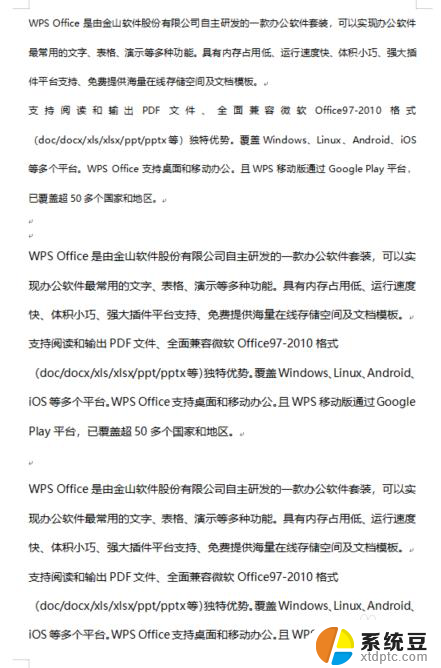
2.首先,我们按住“shift”键。点击页面内容的“开头处”和“结尾处,快速选择,这一整页~
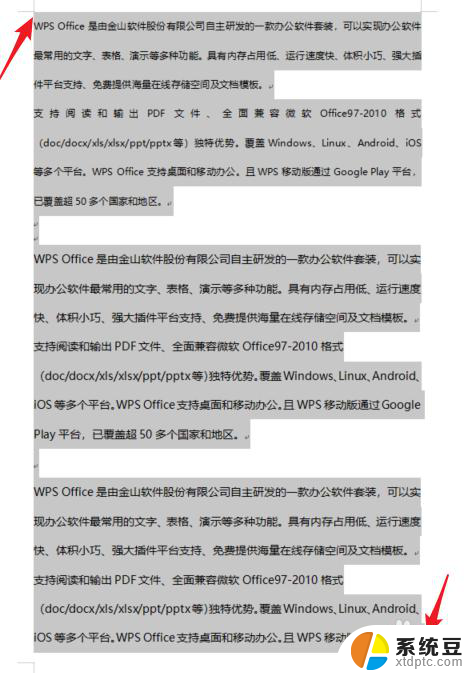
3.然后使用“退格键”或“Delete”键就能完成删除啦~
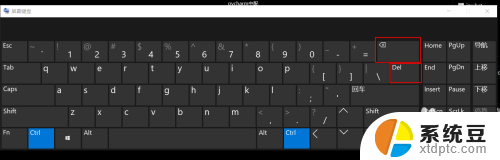
4.想要删除连续的多页也是类似的步骤,不过可以先按住“Ctrl”+“鼠标滚轮”。缩放文档,来方便我们定位“开头和结尾”。

5.比如我们删除连续的三页,同样按住“shift”键。点击“开头处”和“结尾处”,完毕后然后使用“退格键”或“Delete”键就完成连续页面的删除啦!
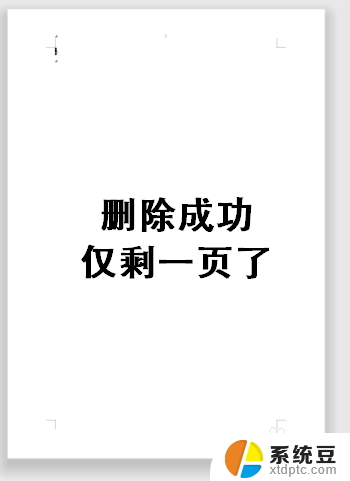
以上是word快速删除页面的全部内容,如果您遇到这种情况,可以按照以上方法解决,希望对大家有所帮助。
word快速删除页面 如何批量删除word文档的页面相关教程
- 删除本页面怎么删除 Word文档中删除某一页的步骤
- word如何删除全部页码 word文档一次性删除所有页码的方法
- word文档删除页 Word文档中删除某一页的步骤
- word首页空白页怎么删除 word如何删除第一页空白页
- 页眉里面的横线怎么删除 Word如何删除一页中页眉下的横线
- 如何去除页眉页脚 Word文档删除页眉页脚操作方法
- wps文档删除页面怎么删除 WPS怎么删除一整页空白页
- 如何删除页眉的横线 如何在Word中删除一页页眉下的横线
- word文档新建空白页 如何在Word文档中删除空白页
- wps如何删除整页文档 wps如何删除整页文档快捷键
- 美版iphone12pro和国版有什么区别 iphone12pro美版和国行的配置差异
- 怎么关闭百度的无痕浏览 取消百度浏览器无痕浏览的方法
- 查询连接的wifi密码 电脑上查看WIFI密码步骤
- qq输入法符号怎么打 QQ拼音输入法如何打出颜文字
- 电脑屏幕如何锁屏快捷键 电脑锁屏的快捷键是什么
- 打印机脱机如何解决 打印机脱机显示怎么办
电脑教程推荐